教程:Microsoft Entra 与 Trisotech Digital Enterprise Server 集成
本教程介绍如何将 Trisotech Digital Enterprise Server 与 Microsoft Entra ID 相集成。 将 Trisotech Digital Enterprise Server 与 Microsoft Entra ID 集成可获得以下优势:
- 可在 Microsoft Entra ID 中控制谁有权访问 Trisotech Digital Enterprise Server。
- 可让用户使用其 Microsoft Entra 帐户自动登录到 Trisotech Digital Enterprise Server(单一登录)。
- 可以在一个集中位置管理帐户。
如果要了解有关 SaaS 应用与 Microsoft Entra ID 集成的更多详细信息,请参阅 Microsoft Entra ID 的应用程序访问与单一登录是什么。 如果没有 Azure 订阅,可以在开始前创建一个免费帐户。
先决条件
若要配置 Microsoft Entra 与 Trisotech Digital Enterprise Server 的集成,需要做好以下准备:
- 一个 Microsoft Entra 订阅。 如果没有 Microsoft Entra 环境,可以在此处获取一个月的试用版
- 已启用 Trisotech Digital Enterprise Server 单一登录的订阅
方案描述
在本教程中,你将在测试环境中配置并测试 Microsoft Entra 单一登录。
Trisotech Digital Enterprise Server 支持 SP 发起的 SSO
Trisotech Digital Enterprise Server 支持实时用户预配
从库中添加 Trisotech Digital Enterprise Server
若要配置 Trisotech Digital Enterprise Server 与 Microsoft Entra ID 的集成,需要从库中将 Trisotech Digital Enterprise Server 添加到托管 SaaS 应用列表。
若要从库中添加 Trisotech Digital Enterprise Server,请执行以下步骤:
至少以云应用程序管理员身份登录到 Microsoft Entra 管理中心。
浏览至“标识”>“应用程序”>“企业应用程序”>“新建应用程序”。
在搜索框中键入 Trisotech Digital Enterprise Server,在结果面板中选择“Trisotech Digital Enterprise Server”,然后单击“添加”按钮添加该应用程序。

配置并测试 Microsoft Entra 单一登录
在本部分,我们基于名为 Britta Simon 的测试用户来配置并测试 Trisotech Digital Enterprise Server 的 Microsoft Entra 单一登录。 若要正常使用单一登录,需要在 Microsoft Entra 用户与 Trisotech Digital Enterprise Server 相关用户之间建立链接关系。
若要配置并测试 Trisotech Digital Enterprise Server 的 Microsoft Entra 单一登录,需要完成以下构建基块:
- 配置 Microsoft Entra 单一登录 - 使用户能够使用此功能。
- 配置 Trisotech Digital Enterprise Server 单一登录 - 在应用程序端配置单一登录设置。
- 创建 Microsoft Entra 测试用户 - 使用 Britta Simon 测试 Microsoft Entra 单一登录。
- 分配 Microsoft Entra 测试用户 - 使 Britta Simon 能够使用 Microsoft Entra 单一登录。
- 创建 Trisotech Digital Enterprise Server 测试用户 - 在 Trisotech Digital Enterprise Server 中创建 Britta Simon 的对应用户,并将其关联到其在 Microsoft Entra 中的表示形式。
- 测试单一登录 - 验证配置是否正常工作。
配置 Microsoft Entra 单一登录
在本部分中,将启用 Microsoft Entra 单一登录。
若要配置 Trisotech Digital Enterprise Server 的 Microsoft Entra 单一登录,请执行以下步骤:
至少以云应用程序管理员身份登录到 Microsoft Entra 管理中心。
浏览到“标识”>“应用程序”>“企业应用程序”>“Trisotech Digital Enterprise Server”应用程序集成页,选择“单一登录”。

在“选择单一登录方法”对话框中,选择“SAML/WS-Fed”模式以启用单一登录。

在“使用 SAML 设置单一登录”页上,单击“编辑”图标以打开“基本 SAML 配置”对话框 。

在“基本 SAML 配置” 部分中,按照以下步骤操作:
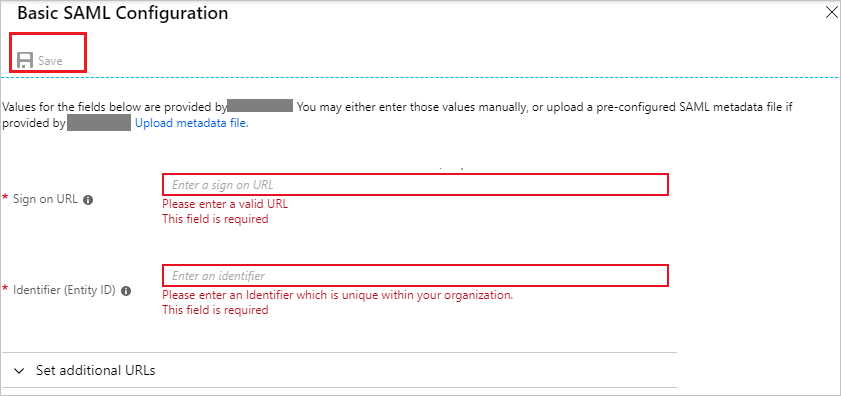
a. 在“登录 URL”文本框中,使用以下模式键入 URL:
https://<companyname>.trisotech.comb. 在“标识符(实体 ID)”文本框中,使用以下模式键入 URL:
https://<companyname>.trisotech.com注意
这些不是实际值。 使用实际登录 URL 和标识符更新这些值。 请联系 Trisotech Digital Enterprise Server 客户端支持团队获取这些值。 还可参考“基本 SAML 配置”部分中显示的模式。
在“设置 SAML 单一登录” 页的“SAML 签名证书” 部分中,单击“复制”按钮,以复制“应用联合元数据 URL” ,并将它保存在计算机上。

配置 Trisotech Digital Enterprise Server 单一登录
在另一个 Web 浏览器窗口中,以管理员身份登录到“Trisotech Digital Enterprise Server 配置”公司站点。
单击“菜单”图标并选择“管理”。
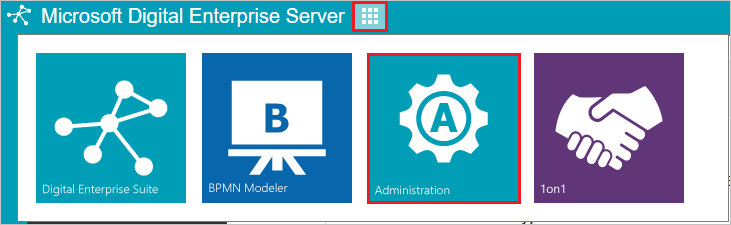
选择“用户提供程序”。
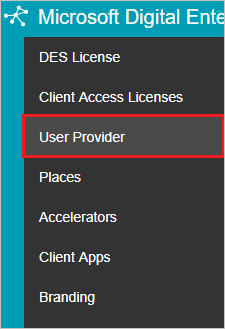
在“用户提供程序配置”部分执行以下步骤:

a. 从“身份验证方法”中的下拉列表内选择“安全断言标记语言 2 (SAML 2)”。
b. 在“元数据 URL”文本框中,粘贴从 Azure 门户复制的应用联合元数据 URL值。
c. 在“应用程序 ID”文本框中,使用以下模式输入 URL:
https://<companyname>.trisotech.com。d. 单击“保存”
e. 在“允许的域(空白表示任何人)”文本框中输入域名。系统会自动分配与“允许的域”匹配的用户的许可证
f. 单击“保存”
创建 Microsoft Entra 测试用户
本部分的目标是创建名为 Britta Simon 的测试用户。
- 至少以用户管理员身份登录到 Microsoft Entra 管理中心。
- 浏览到“标识”>“用户”>“所有用户”。
- 选择屏幕顶部的“新建用户”>“创建新用户”。
- 在“用户”属性中执行以下步骤:
- 在“显示名称”字段中输入
B.Simon。 - 在“用户主体名称”字段中,输入 username@companydomain.extension。 例如
B.Simon@contoso.com。 - 选中“显示密码”复选框,然后记下“密码”框中显示的值。
- 选择“查看 + 创建”。
- 在“显示名称”字段中输入
- 选择“创建”。
分配 Microsoft Entra 测试用户
在本部分,我们通过授予 Britta Simon 访问 Trisotech Digital Enterprise Server 的权限,使其能够使用 Azure 单一登录。
至少以云应用程序管理员身份登录到 Microsoft Entra 管理中心。
浏览到“标识”>“应用程序”>“企业应用程序”>“Trisotech Digital Enterprise Server”。

在应用程序列表中选择“Trisotech Digital Enterprise Server”。

在应用的概述页面中,选择“用户和组”。
选择“添加用户/组”,然后在“添加分配”对话框中选择“用户和组” 。
- 在“用户和组”对话框中,从“用户”列表中选择“B.Simon”,然后单击屏幕底部的“选择”按钮。
- 如果你希望将某角色分配给用户,可以从“选择角色”下拉列表中选择该角色。 如果尚未为此应用设置任何角色,你将看到选择了“默认访问权限”角色。
- 在“添加分配”对话框中,单击“分配”按钮。
创建 Trisotech Digital Enterprise Server 测试用户
在本部分,我们将在 Trisotech Digital Enterprise Server 中创建名为 Britta Simon 的用户。 Trisotech Digital Enterprise Server 支持默认已启用的实时用户预配。 此部分不存在任何操作项。 如果 Trisotech Digital Enterprise Server 中尚不存在用户,身份验证后会创建一个新用户。
注意
如果需要手动创建用户,请联系 Trisotech Digital Enterprise Server 支持团队。
测试单一登录
本部分需使用访问面板测试 Microsoft Entra 单一登录配置。
在访问面板中单击“Trisotech Digital Enterprise Server”磁贴时,应会自动登录到设置了 SSO 的 Trisotech Digital Enterprise Server。 有关访问面板的详细信息,请参阅 Introduction to the Access Panel(访问面板简介)。